Gestionarea casei inteligente cu vocea dvs. este unul dintre cele mai distractive și practice lucruri pe care le puteți face și suntem aici pentru a vă arăta cum să controlați luminile casei inteligente cu Alexa. Citiți mai departe pentru a afla cum să vă configurați iluminatul inteligent pentru casă și să vă stăpâniți situația de iluminare!
Produse utilizate în acest ghid
- Să fie lumină: Bec inteligent Philips Hue Single Premium (42 USD la Amazon)
- Conectați-vă controlerele: Hub inteligent Philips Hue (55 USD la Amazon)
Cum să configurați și să controlați luminile inteligente cu Alexa
- Deschide Aplicația Alexa pe smartphone.
- Apăsați pe Mai Mult meniu (trei linii) în partea de jos a ecranului.
- Apăsați pe Adaugă un dispozitiv în partea de sus a ecranului.
- Se va afișa un ecran care vă va întreba „ce tip de dispozitiv configurați?” Va afișa mărci populare și categorii de dispozitive. Aici puteți atinge marca sau apăsați Ușoară.
-
Selectați ce marcă de lumină inteligentă doriți să configurați. În acest exemplu, vom alege Philips Hue.
 Sursa: Android Central
Sursa: Android Central - După ce selectați Philips Hue, vi se va solicita „Conectați lumina Philips Hue la hub-ul încorporat al Alexa” dacă aveți un dispozitiv Echo Plus sau Echo Studio.
- Apăsați pe Descoperiți dispozitive pentru a vă conecta la hub-ul dvs. Alexa.
- Dacă nu aveți un dispozitiv Amazon cu un hub încorporat Alexa, vi se va întreba „ce hub folosiți?” Mulți producători de lumini inteligente necesită un dispozitiv bridge sau hub pentru a permite luminilor lor să vorbească cu vocea ta asistent. Asigurați-vă că aveți un hub dacă este necesar pentru becul dvs. inteligent! Selectați dispozitivul dvs. bridge.
- Apoi, vă va cere conectați lumina Philips Hue la Alexa prin descărcarea fișierului Aplicația Philips Hue și urmând procesul de configurare.
- După ce ați conectat lumina Philips Hue la Alexa în ambele aplicații, vi se va solicita să apăsați Continua și activați abilitatea Philips Hue Alexa. Din nou, acest lucru este comun pentru mulți producători de lumini inteligente.
-
Atingeți Activați utilizarea în îndemânare și ești bine să mergi.
 Sursa: Android Central
Sursa: Android Central
Acum v-ați conectat cu succes becul inteligent la Alexa! Fără să mai faceți pași suplimentari, puteți cere acum Alexa să vă aprindă / oprească becul sau să schimbe culoarea.
Cu toate acestea, dacă doriți să faceți mai mult cu iluminarea dvs. inteligentă, cum ar fi să controlați camere întregi sau să configurați iluminarea tematică a dispoziției, continuați să citiți.
Cum să configurați și să controlați un grup de lumini inteligente cu Alexa
- De la Dispozitive fila din partea dreaptă jos a aplicației Alexa, atingeți + simbol în colțul din dreapta sus.
-
Apăsați pe Adăugare grup.
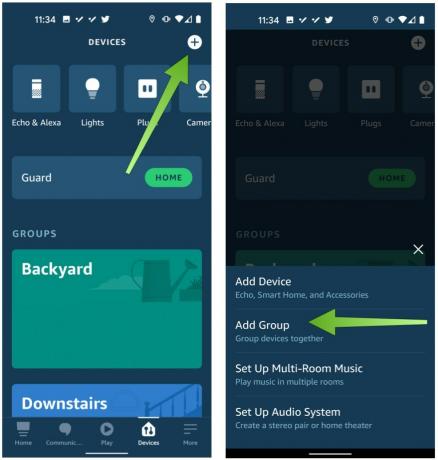 Sursa: Android Central
Sursa: Android Central - Aici poti selectați un nume de grup predefinit (de exemplu, pe cameră) sau adăugați un Nume personalizat.
-
Atingeți Următor →, apoi alegeți ce dispozitive (ce becuri) doriți să adăugați la grup, apoi atingeți Salvați.
 Sursa: Android Central
Sursa: Android Central
Puteți repeta acest proces pentru a crea câte grupuri doriți și apoi cereți Alexa să facă lucruri de genul „Alexa, aprinde luminile din birou” sau „Alexa, schimbă luminile dormitorului în albastru”. Destul de la moda, dreapta?
Cum să configurați și să controlați o rutină inteligentă de lumină cu Alexa
Configurarea unei rutine este unul dintre cele mai puternice lucruri pe care le puteți face cu dvs. Dispozitive de acasă inteligente activate de Alexa. Rutinele vă permit să conectați numeroase sarcini la o singură frază sau declanșator cheie, care poate automatiza apoi multe procese importante pentru dvs. De exemplu, am o rutină configurată pentru culcare, care stinge toate luminile și muzica și scade termostatul la 76 de grade când spun „noapte bună Alexa”.
- Deschideți aplicația Alexa și atingeți Mai Mult meniu (trei linii) în colțul din dreapta jos.
- Apăsați pe Rutine.
-
Din acest ecran, puteți vedea rutinele anterioare pe care le-ați configurat și alegeți dintre rutinele recomandate pe care Amazon le promovează. Pentru a crea o rutină nouă, atingeți + simbol în colțul din dreapta sus.
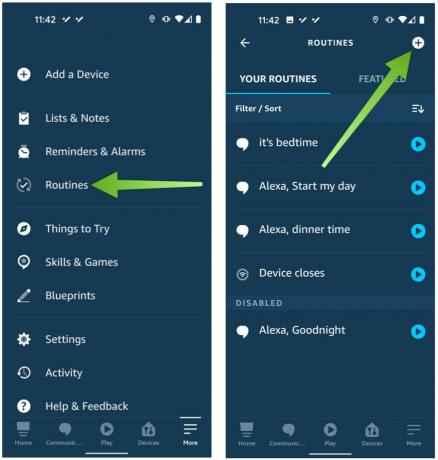 Sursa: Android Central
Sursa: Android Central - În ecranul Nouă rutină, veți apăsa mai întâi semnul + de lângă Introduceți numele rutinei și creați un nume pentru rutina dvs.
- Apoi, puteți selecta declanșatorul atingând Când se întâmplă asta și apoi selectând o acțiune pentru declanșatorul respectiv.
- Aici vom alege Voce și introduceți o comandă verbală pentru ca Alexa să declanșeze următoarea noastră acțiune, dar puteți alege și pe baza unui program, o anumită acțiune a dispozitivului, părăsirea sau sosirea într-o locație, o alarmă sau cu o apăsare a unui Buton Ecou.
-
Apoi, atingeți Adăugați acțiune, care vă va permite să alegeți diverse răspunsuri la declanșatoare, cum ar fi redarea de muzică, citirea celor mai recente știri sau pornirea / oprirea luminilor inteligente în Casa inteligentă filă.
 Sursa: Android Central
Sursa: Android Central -
După ce atingeți fila Smart Home, veți vedea un ecran pe care scrie Toate dispozitivele sau Grupul de control. Dacă selectați Toate dispozitivele, puteți alege care dintre dispozitivele dvs. să adăugați la acțiune. Dacă selectați Control group, puteți alege care dintre grupurile dvs. să adăugați la acțiune.
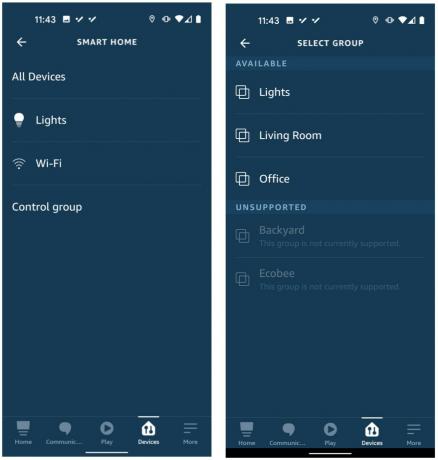 Sursa: Android Central
Sursa: Android Central
Cum să configurați și să controlați luminile inteligente cu Alexa Guard
Alexa Guard este un serviciu de securitate care utilizează matricea de microfoane pe orice / toate dispozitivele Echo pentru a asculta semne de intruziune (sticlă spartă) sau alarme de fum / monoxid de carbon atunci când este setat în modul oprit. De asemenea, puteți conecta sistemele de securitate Ring și ADT la Alexa Guard pentru confort și securitate sporite.
- Deschideți aplicația Alexa și atingeți Mai Mult meniu (trei linii) în colțul din dreapta jos.
- Apăsați pe Setări.
- Din meniul Setări, derulați în jos și apăsați pe Pază.
-
Va apărea ecranul Alexa Guard. Apăsați pe pictograma roții în colțul din dreapta sus.
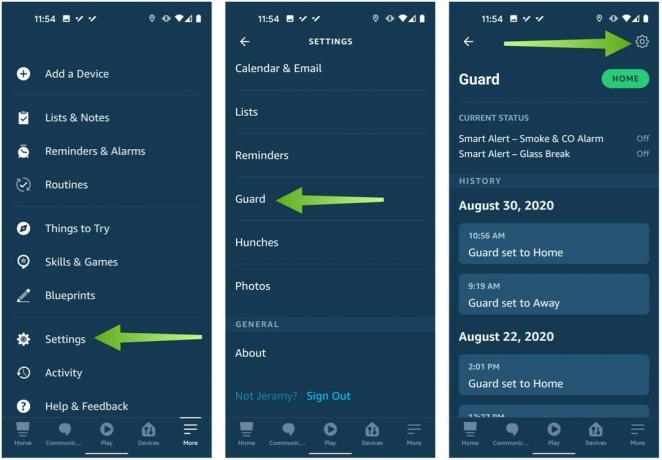 Sursa: Android Central
Sursa: Android Central - Dacă ați configurat deja luminile inteligente conform secțiunilor anterioare, puteți atinge pentru a activa Iluminat departe.
-
Acest lucru va permite Alexa să aprindă automat luminile conectate când Guard este setat în modul deplasat, astfel încât să pară că sunteți acasă - chiar dacă nu sunteți.
 Sursa: Android Central
Sursa: Android Central
Opțiunile noastre de top pentru echipamente
Seria de produse de iluminat Philips Hue a fost de mult timp unele dintre cele mai populare dispozitive de iluminat inteligent de pe piață. Credem că ridicarea câtorva dintre becurile lor inteligente împreună cu un hub inteligent este un loc minunat pentru a începe.
Aceste becuri vă permit să alegeți dintre 16 milioane de culori și combinații pentru a schimba aspectul oricărei camere. Le puteți achiziționa individual sau în pachete multiple și puteți adăuga cu ușurință mai multe acasă în timp.
Jeramy Johnson
Jeramy este mândru să ajute Păstrați-l pe Austin Weird și iubește drumețiile în zona de deal din centrul Texasului, cu un taco de mic dejun în fiecare mână. Când nu scrie despre gadget-uri și articole portabile inteligente pentru casă, își apără relația cu asistenții săi de voce inteligenți ai familiei sale. Îl poți urmări pe Twitter la @jeramyutgw.
